Instagram'da Panoramik Fotoğraf nasıl paylaşılır?
Kategori : Donanım
Android ve iOS işletim sistemi telefonlar için Instagram'da panoramik fotoğraf nasıl paylaşılır onu anlatacağım. En düşük özelliklere sahip günümüz akıllı telefonların bile panoramik fotoğraf çekme özelliği var. Birçok akıllı telefon kullanıcısı Instagram kullanıyor ve Instagram'da panoramik fotoğraf paylaşmanın mümkün olmadığı için bu özelliği çok kullanmıyor. Kullansa bile herhangi bir yerde paylaşmıyor. Fakat Instagram kullanıcılara müjdeyi duyuralım. 3. parti bir uygulamadan yardım alarak panoramik fotoğraf paylaşmak mümkün.
Çokça kolay olan yöntem basit bir şekilde fotoğrafın Instagram'da paylaşılabilir formda parçalara bölünmesini ve bu sosyal ağda galeri gibi paylaşılmasını temel alıyor. iOS işletim sistemi akıllı telefonalr için App Store uygulama mağazasında uygulamayı aratarak Swipeable ' Instagram Panorama uygulamasını buradan indirin. Yüklenen uygulamayı açın ve galerinize erişim izni verin. Galerinizde bulunan panoramik fotoğraflar tespit edecek olan uygulama panorama sekmesinde listeleyecektir.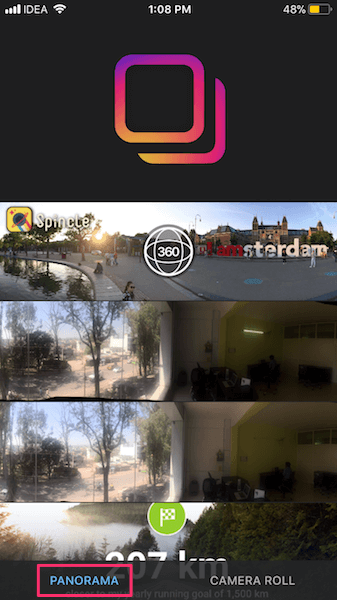
Tüm bu adımları gerçekleştirdikten sonra paylaşmak istediğiniz fotoğrafı görüntüleyip panorama sekmesini seçtikten sonra uygulama otomatik olarak fotoğrafı parçalara bölecektir. Birkaç saniye sonrasında Post to Instagram sekmesi etkinleşecek ve ilk fotoğraf uygulama filigranı ile bir videoya dönüşecek. Filigran ve video kullanıcıların birden fazla fotoğrafa sahip, kaydırılabilir bir paylaşımı görüntülediğini göstererek yardımcı oluyor. Fakat bu özellik tamamen isteğe bağı. İsterseniz videoyu ve filigranı kolay bir şekilde kaldırabilirsiniz.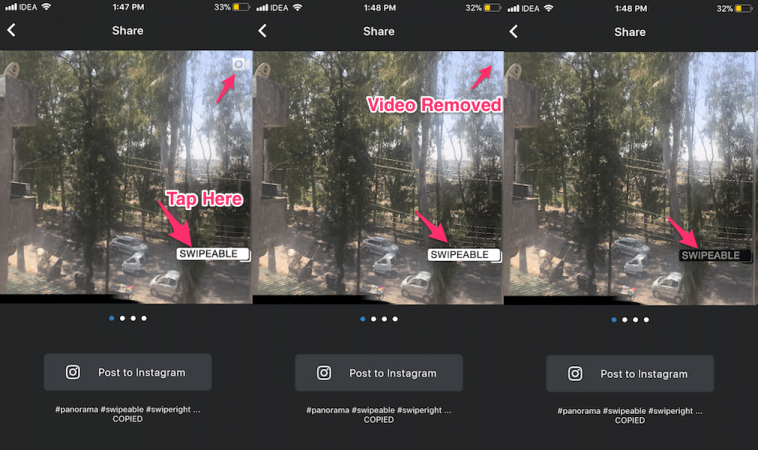
Android işletim sistemine sahip cihazlar için ise Google Play Store'den indiriyorsunuz. Uygulamayı açıp galeri sekmesini seçin.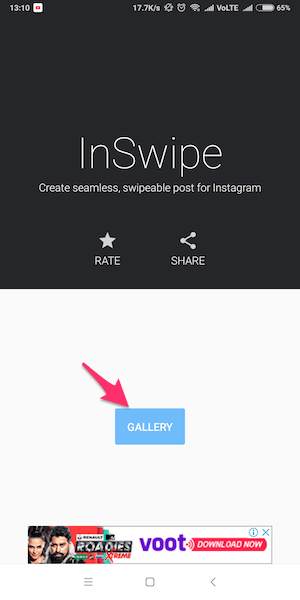
Paylaşmak istediğiniz panoramik fotoğrafı seçtikten sonra uygulama fotoğrafı varsayılan olarak üç parçaya bölünüyor. Ancak siz bu bölünme sayısını istediğiniz kadar artırabiliyorsunuz. Sayıyı belirledikten sonra yapacağınız işlem arayüzde bulunan sağ üst kısımda tick işaretine dokunun. Save butonunu kullanarak kaydedilmesini sağlayın. Open Instagram butonunu seçtikten sonra fotoğraflar Instagram uygulamasına otomatik olarak gönderilecektir.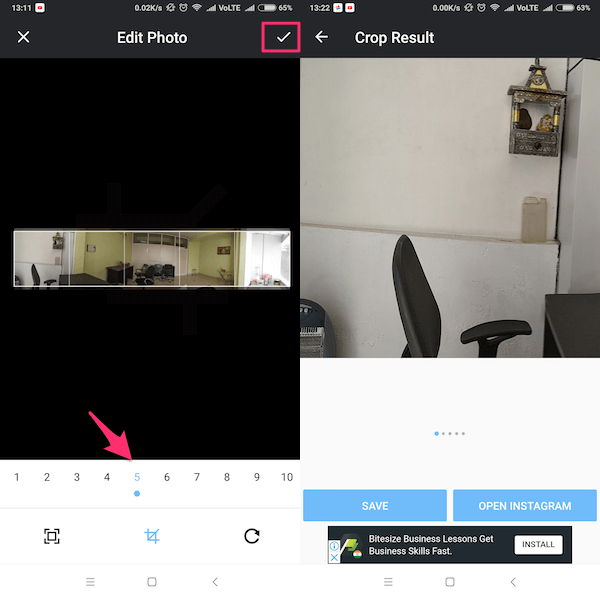
- Instagram için Downloader indir Android



















